Как подключить интернет розетку?
Установка интернет розетки отличается от установки обычной розетки, она содержит специальный штекер и не 3 провода, а все 8. Поэтому данная инструкция пригодится тем, кто решит самостоятельно подключать такую розетку.
Что представляет собой internet розетка?
Основное отличие компьютерных розеток от обычных, в том, что они имеют такой тип проводов, как витая пара. Что это означает? Это означает, что розетка имеет 8 медных проводов, свитых друг с другом в 4 пары. Именно при помощи этих проводов все электрические помехи благополучно гасятся, и обеспечивается высокая скорость передачи данных (до 1000 Мбит/cек).
Такая розетка имеет отличительную от других видов розеток конструкцию и специальный разъем (наиболее часто используемый разъем для сетевой розетки — RJ-45).
Подключение сетевой розетки с таким интерфейсом производится довольно просто, особенно если есть подробная инструкция этого процесса. Сетевые розетки бывают как скрытой так и для открытой установки, если вам вдруг нужно установить ее в место с повышеной влажностью или на открытом воздухе, то вам необходима именно накладная интернет розетка.
Подготовительные работы
Первое, что нужно сделать, это проложить электрическую проводку под интернет, конечно, если это не было сделано еще при строительстве дома. Проводка прокладывается к одной точке в квартире, а к ней уже будет подключен Wi-Fi роутер, который обеспечит надежное покрытие для всех интернет-пользователей.
После того как проводка будет подведена, можно устанавливать подрозетник. Для этого используется перфоратор и специальная коронка, при помощи которых в стене выдалбливается подходящее отверстие. Готовая ниша очищается от пыли и прочих загрязнений, и затем в нее устанавливается подрозетник. Закрепить его можно при помощи густой алебастровой смеси.
На этом подготовительные работы заканчиваются и можно переходить к разводке проводов.
Подключение интернет розетки
Каждая интернет розетка содержит клемник, к которому подключаются витые пары. Этот клемник нужно отсоединить от механизма розетки. Для этого нужно повернуть розетку к себе тыльной стороной и найти там белый фиксатор.
Данный фиксатор (стопорное кольцо) нужно немного повернуть по часовой стрелке до тех пор, пока съемная часть не отсоединится от корпуса розетки.
Если клемник стационарный, то ничего ни снимать не понадобится.
Зачистка витой пары
Отсоединив клемник от розетки, можно приступать к подсоединению интернет кабеля.
Для начала через заднюю часть съемного клемника нужно просунуть интернет провод.
После этого нужно очень аккуратно зачистить витую пару при помощи ножа, чтобы оголить жилы. Затем жилы необходимо расправить, подготовив их к соединению.
Важно! При зачистке витой пары нужно действовать очень внимательно и не давить ножом на защитную оболочку чересчур сильно, так как жилы легко повредить.
Далее следует самый важный момент — подключение жил витой пары в соответствии со схемой кроссировки, которая находится прямо на корпусе клемника.
Схема подключения интернет кабеля по цветам
Для того чтобы правильно подключить жилы витой пары сетевого кабеля к розетке, нужно разобраться, что означают цвета и цифры на клемнике. Крайне важно правильно соблюсти порядок подключения цветов интернет кабеля.
Крайне важно правильно соблюсти порядок подключения цветов интернет кабеля.
Существует 2 стандарта подключения: A и B. Для того чтобы понять, какую схему следует использовать, нужно, чтобы она дублировала схему проводящих каналов в розетке.
Важно! Для того чтобы не ошибиться с выбором схемы подключения, нужно обязательно проконсультироваться поставщиком интернет услуг, который подскажет, какая схема была задействована во время монтажа.
Теперь нужно разобраться с цветовой маркировкой. Каждая пара проводов обозначается одним цветом.
К примеру:
Используя цветовую маркировку, можно подключать до 4-х витых пар, но для частных квартир обычно используется соединение 2-х витых пар.
Для более подробного разъяснения, можно рассмотреть схему подключения интернет розетки с обозначениями:
T568A — это, соответственно, вариант A, а T568B — вариант B.
Подключение проводов к сетевой розетке
Разобравшись со схемой, можно начинать подключать жилы интернет провода, вставляя их в соответствующие пазы на коробке.
Инфо! Перед подключением проводов их концы не зачищаются, так как надежное и правильное подключение обеспечивается самим механизмом контактной площадки.
На фото видно, что цвет каждого провода соответствует цветовой схеме, расположенной напротив каждого паза.
Для того чтобы обеспечить высокую прочность соединения, нужно углубить провода в пазах при помощи кроссировочного ножа (именно поэтому процесс обжимки интернет кабеля по цветам называют кроссировкой витой пары). А дальше контактные площадки розетки выполняют свое дело, надежно закрепляя провода на своих местах.
Как же действует такие площадки? На самом деле все довольно просто: эти площадки изготовлены в виде заостренных пластин, расположенных друг от друга на таком расстоянии, чтобы при опускании крышки на свое посадочное место, изоляция жил легко прорезалась лезвиями, и они коснулись сердцевин, которые проводят электрический сигнал. Именно такое соединение обеспечивает бесперебойную работу розетки.
Установка клемника в компьютерную розетку
Как только все манипуляции с соединением проводов были выполнены, клемник можно возвращать обратно в розетку таким же образом, каким он был оттуда изъят, и затем крепко закрутить стопорное кольцо.
После этого следует удостовериться в том, что подключение выполнено верно, для этого нужно подключить к розетке какое-нибудь устройство, например, модем — если он заработал, значит, все нормально. В случае же, если устройство не заработает, нужно будет проверять правильность подключения проводов и качество их обжатия.
Совет! Для того чтобы подключение было верным, лучше осуществлять его со специальным кабельным тестером.
После проверки работоспособности новой сети, можно подрезать торчащие жилы и приступать к монтажу розетки в уже устроенный в стене подрозетник.
Монтируем розетку
При установке ethernet розетки в подрозетник не нужно прибегать ни к каким ухищрениям — этот процесс полностью схож с процессом установки обычной электрической розетки. Но нужно обязательно проследить за тем, чтобы кабель аккуратно разместился в коробке, а уже только потом прикручивать розетку винтами.
Но нужно обязательно проследить за тем, чтобы кабель аккуратно разместился в коробке, а уже только потом прикручивать розетку винтами.
После монтажа розетка для интернета оснащается декоративной накладкой. Потом вам только останется подключить интернет кабель к розетке.
Подобную схему подключения витой пары и монтажа розетки можно использовать для всех видов интернет розеток. Разве что, они могут отличаться формой и расположением контактных групп, а также способом установки, но суть подключения при этом нисколько не меняется.
Если есть необходимость в подключении к двум сетям, существуют двойные розетки 2хRJ-45, по конструкции и схеме подключения они не отличаются от стандартных сетевых розеток RJ-45. Одну интернет розетку на два выхода, очевидно, купить и установить дешевле, чем две одинарных.
Подключение интернет розетки своими руками доступно каждому пользователю, но стоит соблюдать правила соединения проводов витой пары и следовать цветовым и цифровым схемам, так как это наиболее важный момент при подключении такой розетки.
Как подключить интернет розетку — видео:
Видео о соединении витой пары:
Интернет через электрическую розетку 220 В
Если вы не хотите сверлить стены, кидать провода через весь дом или забыли смонтировать интернет-розетку, то в наше время существует вариант подключения интеренета в любом помещении, где есть розетка 220 В. Для этого вам понадобится PowerLine адаптеры, которые выглядит вот так:
Вы подсоединяете один такой адаптер к интернету, а другой уже в другой комнате просто коннектится с первым, такое вы можете проделать в каждой комнате, где нужен интернет и есть электрическая розетка, сам адаптер вы с помощью стандартной витой пары подключаете к компьютеру или ноутбуку.
Розетка интернет — особенности и варианты подключения
Поделиться на Facebook
Поделиться в ВК
Поделиться в ОК
Поделиться в Twitter
Поделиться в Google Plus
Содержание:
- 1 Особенности устройства
- 2 Виды
- 3 Особенности монтажа
- 4 Четырехпарное соединение
- 5 Изделие с кабелем на две пары
- 6 Правильный обжим
- 7 Подключение оборудования
- 8 Ошибки новичков
- 9 Некоторые производители
Компьютерная розетка RJ-45 применяется вместо параллельной прокладки, различных кабелей.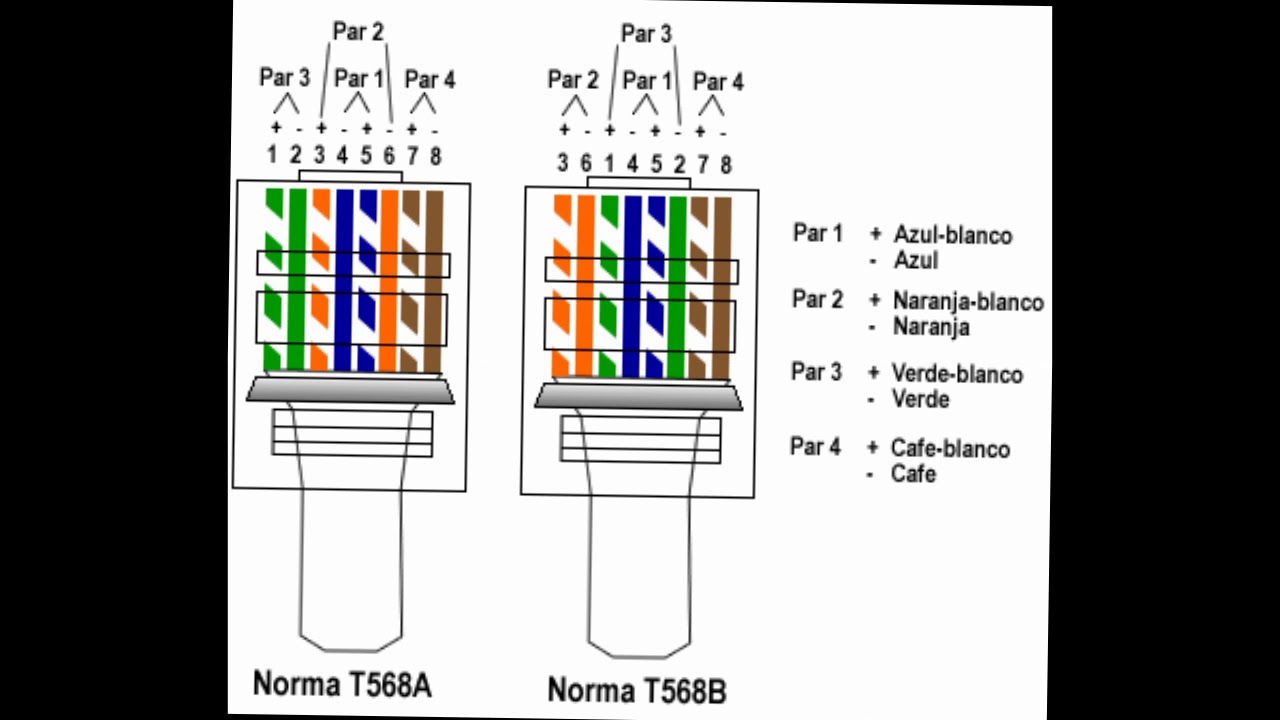 Часто используется для подключения Wi-Fi-роутеров. Интернет-розетки отличаются от обычных электрических, поэтому для установки нужно знать некоторые правила.
Часто используется для подключения Wi-Fi-роутеров. Интернет-розетки отличаются от обычных электрических, поэтому для установки нужно знать некоторые правила.
Особенности устройства
Внешняя часть изделия — это панель, где есть гнездо под кабель (патч-корд). Внутри такой розетки находятся клеммы, контакты для коммутационного шнура. Последний называется «витая пара», так как имеет скрутки по два провода. Всего их восемь. Подключение к контактам (кроссировка) происходит по строгой схеме. Для удобства каждый проводок имеет свой цвет.
Кабели делятся на экранированные и неэкранированные. Для защиты от помех в сетях с нормальным заземлением применяется фольга.
Патч-корды бывают двух- и четырехпарными. Они отличаются по скорости соединения:
- Если витых пар — две, передача будет максимум 1 Гб/с. Это, скорее, офисный вариант.
- Четырехпарные дают возможность разогнаться до 10 Гб/с.
Виды
Все интернет розетки различаются по нескольким параметрам:
- Характеру крепления.
 Могут быть внутренними и наружными. Первые врезаются в стену, вторые накладываются сверху. Для внутренних предварительно монтируется «стакан» из пластика для защиты.
Могут быть внутренними и наружными. Первые врезаются в стену, вторые накладываются сверху. Для внутренних предварительно монтируется «стакан» из пластика для защиты. - Наружные устанавливаются с помощью накладной панели. Размещаются часто на высоте 10–12 см от пола.
- Числу разъемов. Бывают двойные, одинарные, терминальные, комбинированные. Разъемов — четыре или восемь. В комбинированных, кроме RJ-45, встречаются другие интерфейсы, например, USB, HDMI.
- Скорости соединения. Среди множества типов особо выделяются категории 3, 5e, 6. Скорость — 100, 1 000 Мбит/c, 10 Гбит/c соответственно. Расстояние — до 55 м.
Особенности монтажа
Подключение интернет-розетки не представляет особой сложности. Порядок действий — такой:
- Кабель помещается в специальный канал. Иногда прячется под пол или используется потолок. Можно просто закрыть плинтусом. Это нужно, чтобы подстраховаться от обрыва, излома, улучшить дизайн. Размер канала должен быть на 25% больше суммы диаметров помещенных проводов.
 Прокладывается всегда под прямым углом.
Прокладывается всегда под прямым углом. - Если модель — врезная, конец витой пары вытягивается через подрозетник. При накладном варианте край остается незакрытым. Оставляется примерно 0,5–1 м кабеля, чтобы было удобно работать.
- От кончика отмеряется 7–8 см. Изоляция и защитная пленка кабеля здесь снимаются. Желательно взять особый инструмент — стриппер, хотя подойдет простой канцелярский нож.
- Провода раскручиваются, разделяются, выпрямляются. Дальше подключение зависит от количества пар.
Четырехпарное соединение
При установке компьютерной розетки с кабелем из четырех пар выполняется следующее:
- Корпус разбирается: снимается крышка. Например, у популярной модели Legrand Valena для этого нужно повернуть интернет-розетку к себе задней частью и повернуть примерно на 90º фиксатор. В других изделиях, как правило, все интуитивно понятно.
- На розетке есть пазы, наклейки со схемой подключения. Бывает два варианта: T568A (тип A) и T568B (B).
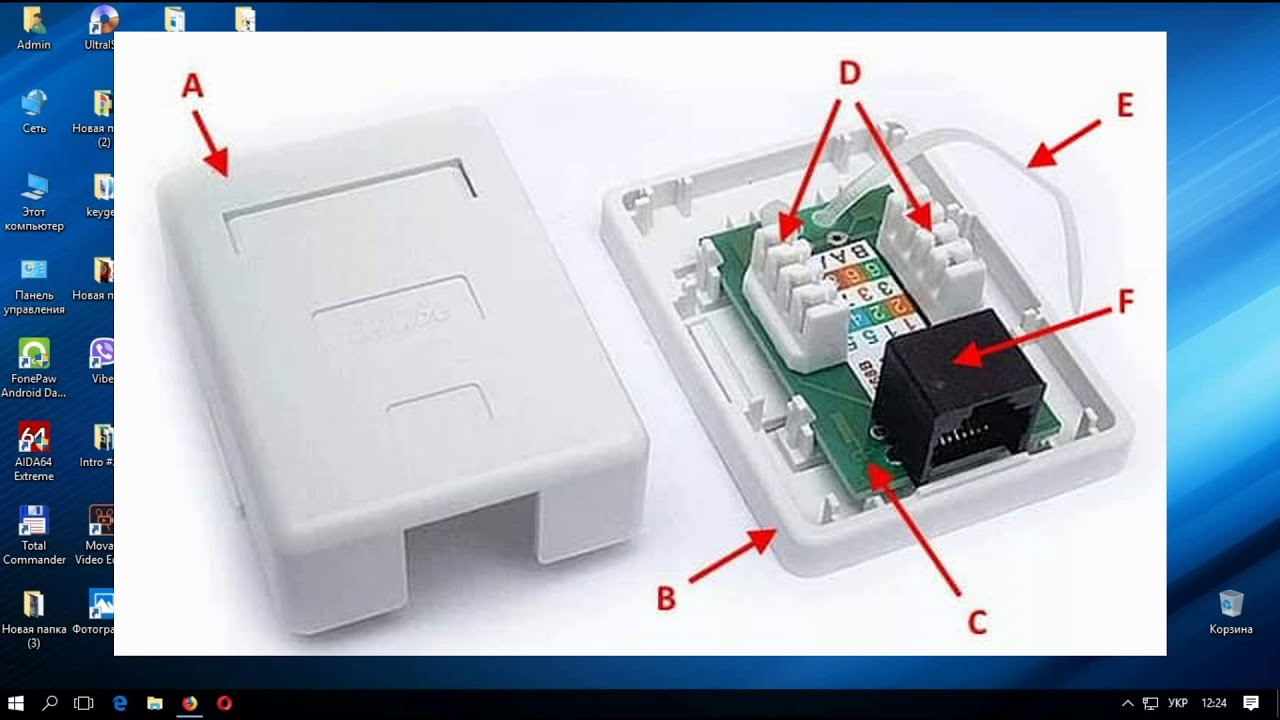 В России обычно применяется подключение типа B. Оно предпочтительнее, хотя современное оборудование иногда способно не только распознать схему, но даже подстроиться под нее. Схема коннектора должна соответствовать.
В России обычно применяется подключение типа B. Оно предпочтительнее, хотя современное оборудование иногда способно не только распознать схему, но даже подстроиться под нее. Схема коннектора должна соответствовать. - Провода вставляется в клеммы (распиновка). Их окраска совпадает с цветом контакта. После обрезки оставляется 10–12 мм. Причем изоляция должна начинаться выше защелки.
- Зажимается провод, и проверяется сигнал. Можно использовать обычный электрический или кабельный тестер.
- Отрезаются лишние куски проводков.
- Одевается лицевая часть розетки.
- Изделие крепится на поверхности стены или врезается. Для установки подрозетника есть специальные рамки. В последнее время их чаще делают из алюминия. Точность «посадки» можно узнать с помощью уровня электрика.
- Еще раз проверяется подключение установленной интернет розетки к сети.
Изделие с кабелем на две пары
Если кабель будет двухпарным, начинается монтаж так же. Подключение похоже, но имеет особенности:
Подключение похоже, но имеет особенности:
- В кабеле вместо восьми проводов будет четыре. Они вставляются в контакты по цветам, соответствуют схеме A или B.
- Дальше — по тому же принципу: обжим, соединение частей корпуса розетки, установка на место, проверка.
Незадействованным двум парам можно найти применение. Они пригодятся, например, для еще одного соединения LAN или цифровой телефонной линии.
Правильный обжим
Как подключить интернет розетку, чтобы соединение было надежным? Для работы решающее значение имеет обжим. Чтобы провода хорошо сидели в клеммах, их не нужно зачищать. При плотном соединении с контактом изоляция разрезается сама.
Площадки с контактами включают две острые маленькие пластины. Причем расстояние между ними — такое же, как сечение медной жилки провода. Когда последний попадает на место, пластины снимают изоляцию, замыкают цепь. Такие контакты между пластинками и медными жилками очень надежны.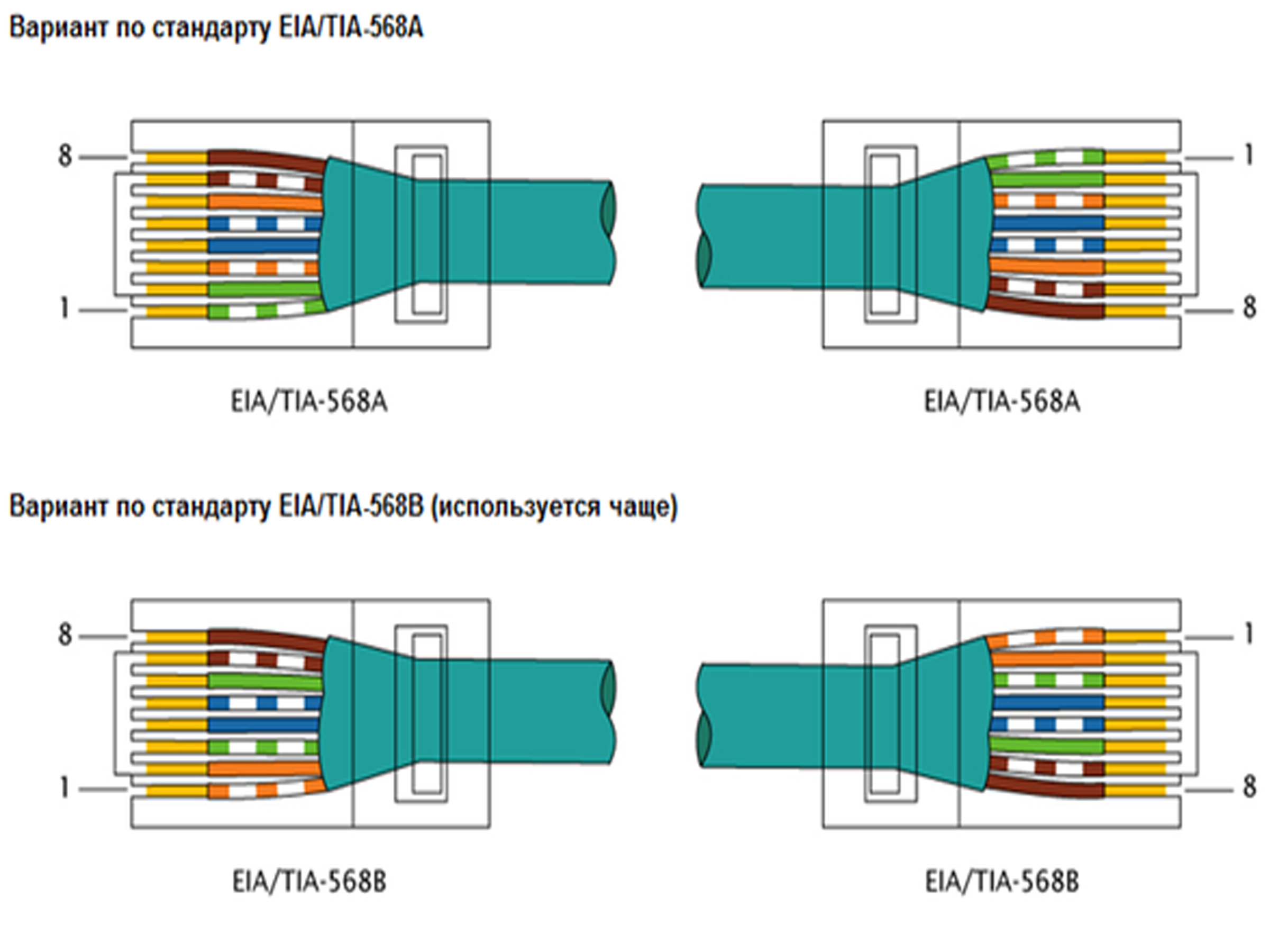
Однако есть необходимое условие: проводок должен вставляться до упора. Чтобы просунуть его на нужное расстояние, можно взять инструмент — специальные клещи. Хотя вместо них подойдет обычная отвертка или нож. Работать придется очень аккуратно, так как проводок легко повредить.
Подключение оборудования
Чтобы подключить ноутбук к интернет-розетке нужен специальный сетевой шнур. На его концах находятся коннекторы — пластиковые устройства для соединения с разъемом RJ-45. Для соединения с четырехпарным кабелем нужно пройти ряд шагов:
- С проводов снимается изоляция. Они раскручиваются, выпрямляются.
- Изучается цветовая схема. Проводки распределяются, обрезаются (10–12 мм).
- Вставляются в коннектор вместе. Для этого хорошо прижимаются один к другому. Еще раз проверяется правильность. Причем схема на коннекторе должна быть такой же, как в интернет-розетке.
- Делается обжим.
Ошибки новичков
При самостоятельном подключении не всегда удается все сделать правильно.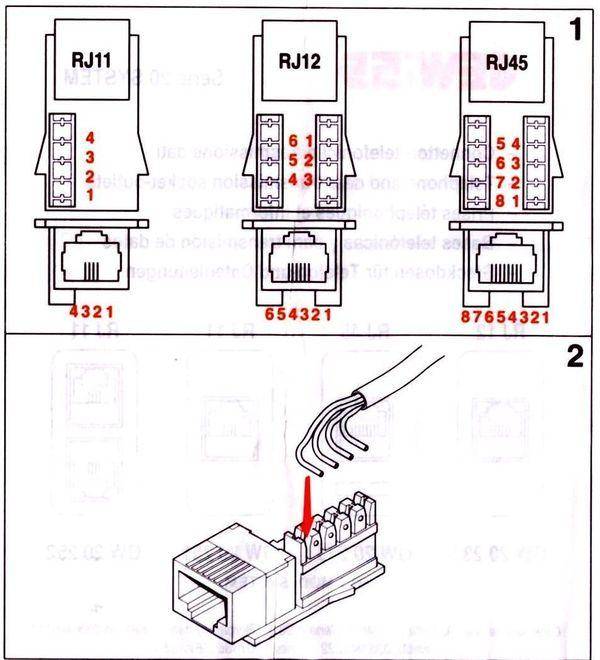 К распространенным ошибкам относятся:
К распространенным ошибкам относятся:
- Зачистка концов витой пары «для надежности». Как правило, сказывается опыт работы с обычными розетками. Передача от зачистки качественнее не будет. Лучше подойти ответственнее к обжиму.
- Излишняя зачистка изоляции с кабеля, иногда — вплоть до подрозетника. Скорость, надежность сигнала при этом ухудшаются.
- Витые пары нежелательно раскручивать больше, чем на 13 мм. Возможны ошибки в работе (crosstalk), сложности при загрузке информации.
- Выбор некачественных моделей. Лучше взять изделия проверенных производителей, так как они обычно служат долго.
- Розетка собрана по схеме B, а коннектор — A, или наоборот. Например, если устройство подключал кто-то другой, соединительный шнур — новый, придется все проверить.
- Чересчур длинный конец кабеля. Часто ошибка выясняется уже при креплении к стене. Кабель не помещается в подрозетник. В итоге приходится повторять весь процесс подключения еще раз после обрезки.
 Достаточно длины 15–20 см.
Достаточно длины 15–20 см.
Игнорирование услуг специалистов. Если технических знаний, навыков — мало, лучше обратиться за помощью.
Некоторые производители
Производителей на рынке много, в том числе представлены отечественные, но в большинстве случаев встречаются изделия китайского производства. Китайская продукция традиционно уступает остальным.
Хотя в последнее время розетки из Поднебесной становятся заметно лучше, чем раньше. К лидерам же отрасли можно отнести, например:
- Lezard. Лицевая часть и рамка крепятся на болтиках. Контактная пластина внутри — на зажимах. Все поддается обычной отвертке.
- Keystone. Выпускает удобные розетки с несколькими востребованными разъемами («камнями») на панели: видео-, Mini-DIN и пр.
- Legrand.
- Digitus.
- VICO.
Модели от Legrand, Lezard и многих других производителей собираются практически одинаково.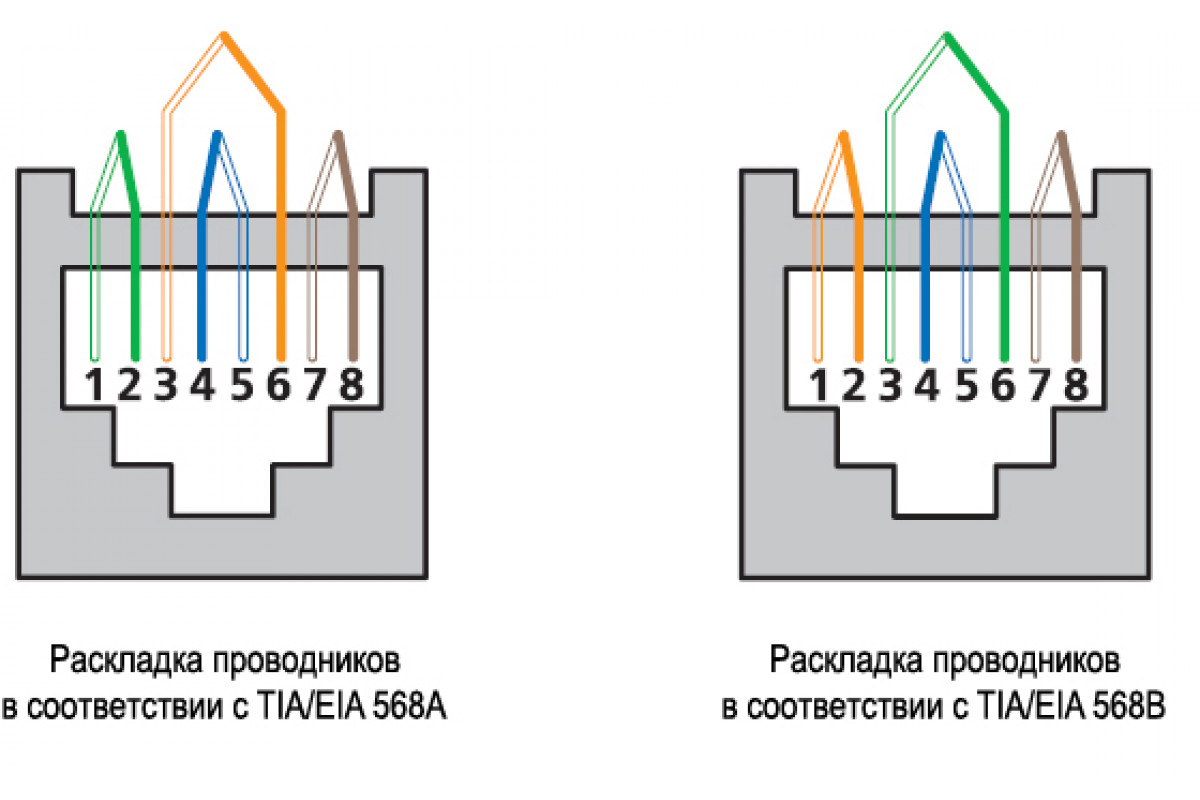 С остальными марками обычно несложно разобраться. Отличается только внутреннее устройство, главное же — правильная распиновка, качественный обжим. Хорошие марки обязательно имеют инструкцию по монтажу.
С остальными марками обычно несложно разобраться. Отличается только внутреннее устройство, главное же — правильная распиновка, качественный обжим. Хорошие марки обязательно имеют инструкцию по монтажу.
Жми «Нравится» и получай только лучшие посты в Facebook ↓
Поделиться на Facebook
Поделиться в ВК
Поделиться в ОК
Поделиться в Twitter
Поделиться в Google Plus
назначение, виды, схема распиновки, как подключить
Интернет плотно интегрирован в жизнь людей. Благодаря новой технологии подключение к нему стало простым и недорогим. Достаточно иметь стационарный компьютер, ноутбук или смартфон.
Локальная раздача интернет-ресурсов осуществляется через проводную или беспроводную сеть. Несмотря на мобильность беспроводных соединений, проводные сети по-прежнему очень распространены. Их выбирают из-за высокой надежности, цены и безопасности.
Разводку интернет-кабелей желательно провести на стадии ремонта, пока еще есть возможность спрятать провода в стену. При этом в местах выхода проводов устанавливаются розетки со специальным разъемом RJ-45. Их соединение с проводами производится путем обжима контактов гнезда специальным инструментом.
При этом в местах выхода проводов устанавливаются розетки со специальным разъемом RJ-45. Их соединение с проводами производится путем обжима контактов гнезда специальным инструментом.
Содержание
- 1 Варианты использования интернет-розеток RJ-45
- 2 Виды и виды интернет-розеток
- 3 Особенности разводки кабеля RJ-45
- 4 Проводка RJ-45
- 5 Проверка сигналов проводки
Варианты использования интернет-розеток RJ-45
Частные домохозяйства лидируют по количеству проводных сетей. Однако розетки для интернет-кабелей находят свое применение и в других сферах.
Требования к техническим характеристикам этих устройств различаются в зависимости от типа помещения, в котором они будут установлены. Условно их можно разделить следующим образом:
- офисные помещения;
- интернет-клубы;
- серверные;
- торговые места;
- Здания и помещения с повышенной защитой от взлома.
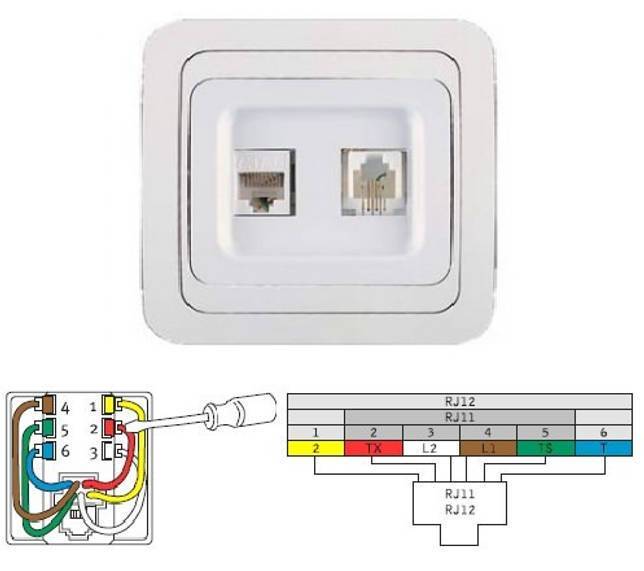
Ни одно современное офисное здание не может обойтись без доступа к Интернету или локальной сети. То есть интернет-розетка является неотъемлемым атрибутом таких помещений. В этом случае его можно не только вмонтировать в стену, но и прикрепить к рабочему месту. Второй способ предпочтительнее, так как открыто проложенные провода намного быстрее выходят из строя и нарушают эстетический вид помещения.
Существование современных учебных заведений немыслимо без наличия компьютерных классов, онлайн-библиотек и различных мультимедийных устройств. По этой причине розетка RJ45 в таких местах так же распространена, как электрическая розетка.
Что касается банковских хранилищ, зданий государственных и корпоративных служб безопасности, то в таких местах необходимо создавать проводные сети, так как беспроводные не могут обеспечить должной безопасности.
Типы и типы интернет-розеток
Для реализации проводного подключения к сети Интернет используется разъем RJ45.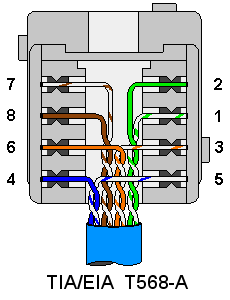 Это стандартизированный интерфейс физической сети, содержащий описание конструкции вилки, разъема и схему их подключения к вычислительным устройствам посредством восьмижильного провода.
Это стандартизированный интерфейс физической сети, содержащий описание конструкции вилки, разъема и схему их подключения к вычислительным устройствам посредством восьмижильного провода.
Такой провод называется витой парой. Причина этого в том, что он состоит из четырех пар проводов, переплетенных друг с другом, и предназначен для организации сетевых соединений. Изоляция типа «витая пара» в зависимости от области применения выбирается с различной толщиной и свойствами.
RJ-45 Интернет-розетки классифицируются следующим образом:
- По количеству разъемов. Бывают одинарные, двойные и терминальные. Последние могут содержать от 4 до 8 выходов. Существуют также комбинированные изделия, или трапецеидальные. В их компоновке предусмотрены и другие разъемы: USB, HDMI и розетки. То есть конструкцией предусмотрено разделение на 2 вывода, один из которых дает доступ в сеть, другой обеспечивает питание устройства.
- В зависимости от скорости обмена данными. Разделение производится по категориям.
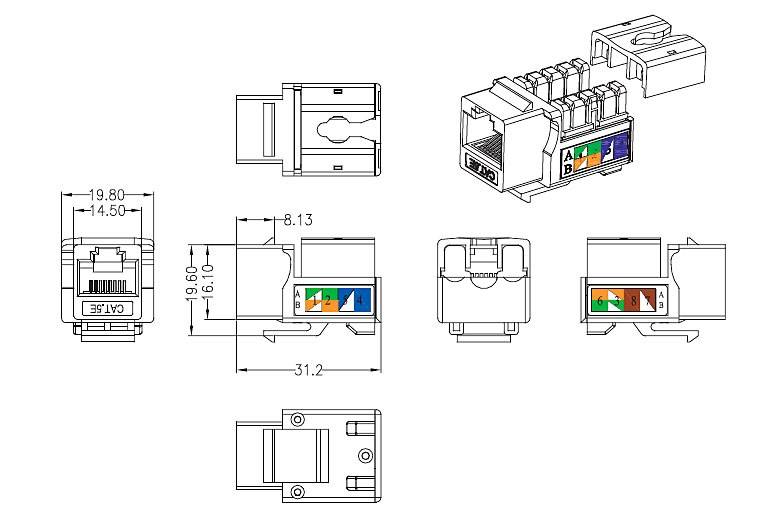 Основными являются следующие категории: 3 — скорость связи до 100 Мбит/с, 5 — обеспечивает скорость передачи данных до 1 Гбит/с, 6 — до 10 Гбит/с.
Основными являются следующие категории: 3 — скорость связи до 100 Мбит/с, 5 — обеспечивает скорость передачи данных до 1 Гбит/с, 6 — до 10 Гбит/с. - В зависимости от типа установки. Как и в случае с электрическими розетками, светильники бывают внутренними и накладными. Для установки внутренней розетки требуется технологическая выемка и защитный пластиковый подрозетник в стене под контактную группу. Накладная розетка имеет другой способ крепления. Он монтируется на предварительно закрепленную монтажную планку.
Кабель для накладной розетки желательно спрятать под цоколь или в отдельный кабель-канал. Это защитит его от негативного воздействия окружающей среды и продлит срок службы.
Особенности разводки кабеля RJ 45
Подключение к розетке RJ-45 не должно вызывать неудобств. Чтобы упростить задачу, каждая розетка имеет цветовую распиновку, соответствующую стандартам T568A или T568B. Эта информация может быть отмечена буквами, соответствующими стандарту A или B.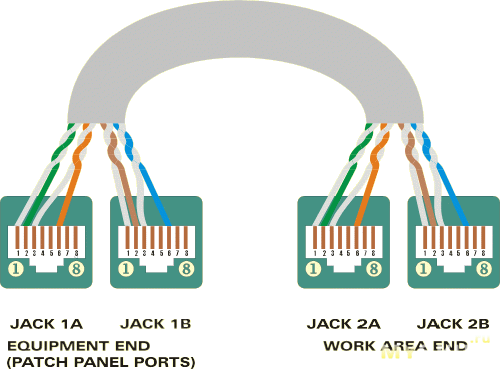
В данном случае не имеет значения, какой стандарт используется, главное, чтобы все локальные сетевые соединения осуществлялись по одному и тому же стандарту. Стандарт T568B встречается чаще, но это не всегда так.
Для того, чтобы определить, какой стандарт использует провайдер, нужно узнать, какая распиновка на кабеле, идущем в помещение.
Еще одной особенностью является использование прямого и перекрестного закрепления в зависимости от типа подключаемых устройств.
Прямое используется для установки соединения между потребительскими устройствами и маршрутизатором. Кросс-соединение соединяет устройства со схожим функционалом (ПК-ПК, маршрутизатор-маршрутизатор).
Подключение RJ-45
Витая пара прячется в кабель-канале или под цоколем. Конец провода (в случае скрытого монтажа) выводят через розетку наружу или просто оставляют открытым. 6-7 см от края. Внешняя изоляция должна быть удалена с этой области. Пары проводов раскручивают и выравнивают каждый провод.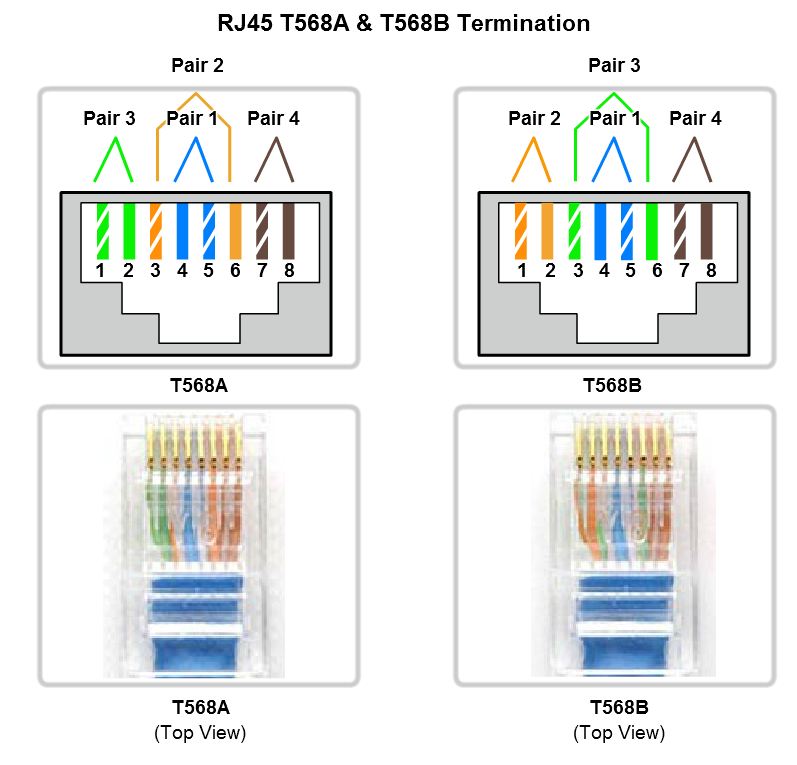
В случае, если разъем будет подключаться к роутеру, необходимо рядом разместить сетевую розетку.
Последовательность подключения интернет кабеля к розетке выглядит так:
- Отсоедините крышку розетки. Под ним есть схема подключения для двух стандартов: А и В. Способ подключения кабеля зависит от того, какой стандарт использует провайдер. Вы можете уточнить эту информацию у него или воспользоваться способом, описанным выше.
- После идентификации цепи необходимо подключить провода витой пары. Направляя провода в соответствующие клеммы, следите за совпадением цвета проводов и контактов микроузлов. При установке розетки Rj 45 концы проводов не зачищаются, а вдавливаются в клемму до щелчка прилагаемым пластиковым экстрактором. Щелчок сигнализирует о том, что оболочка разрезана, а значит, провода обжаты и обжаты, обжимайте провода дальше, если экстрактор не входит в комплект и под рукой нет необходимого инструмента.
- Закрепите витую пару на корпусе так, чтобы зачищенная часть была на 3-5 мм выше зажима.
 После этого проверяем работоспособность подключения розетки Rj 45. Делаем это специальным тестером или подключив компьютер. Если подключение не работает, следует сначала проверить распиновку.
После этого проверяем работоспособность подключения розетки Rj 45. Делаем это специальным тестером или подключив компьютер. Если подключение не работает, следует сначала проверить распиновку. - Удалите лишние провода и соберите розетку.
- Если розетка расположена наверху, закрепите ее на стене разъемом вниз, так как установка любым другим способом впоследствии приведет к повреждению кабеля.
При использовании экранированного кабеля необходимо подключение интернет-розетки с возможностью установки экрана. Невыполнение этого требования приведет к выходу из строя экранирования и отрицательно повлияет на передачу информации.
При реализации ЛВС с витой парой следует избегать скручивания и сращивания. Нужна прочная проволока. Расположение таких соединений компенсирует сигнал. При необходимости увеличить длину кабеля следует использовать разъем, в котором сигнал от одного кабеля к другому идет по специальным дорожкам.
Такое устройство состоит из платы с разъемами Rj 45 или клеммами, как при установке интернет-розеток.
При подключении к розетке с выходом в интернет также используется витая пара, но задействованы только 4 из 8 проводов.
Первая пара нужна для приема пакетов данных, вторая пара используется для их передачи. В случае повреждения провода используется одна из свободных пар или с помощью оставшихся двух пар проводов подключается второй ЭБУ.
Для подключения к сети компьютер-хаб используются только оранжевая и зеленая линии. Контакты прижимаются к клеммам одного цвета с обоих концов.
Проверка сигналов проводки
После подключения розетки необходимо проверить наличие и правильность сигнала. Проверку проводят бытовым тестером. Для этого нужен патч-корд с прямой разводкой и длиной 0,5 — 5 м.
Подсоедините другой конец проложенного провода к контрольной розетке. Ставим тестер в положение звукового сигнала и проверяем каналы патч-корда и розетки. Звуковой сигнал сигнализирует о наличии соединения.
Если тестер не оборудован зуммером, необходимо перевести его в режим сопротивления. О наличии сигнала будет свидетельствовать изменение цифр на экране.
О наличии сигнала будет свидетельствовать изменение цифр на экране.
Специальный кабельный тестер также проверяет сигнал. Для этого вам понадобится еще один патч-корд с подключением по прямой цепи. Чтобы проверить сигнал, вставьте один конец каждого кабеля в разъемы розеток. Вставьте оставшиеся концы в тестер. Сигнал кабельного тестера подскажет, правильно ли выполнено подключение.
При отсутствии сигнала (и подключение производилось самостоятельно, а подключаемое устройство было куплено с собранным патч-кордом), необходимо проверить, какая схема используется для сборки патч-корда и соответствует ли эта схема способ подключения разъема.
Сигнал может отсутствовать и если вы купили дешевую розетку, с некачественной пайкой. Его следует заменить на более качественный. Это сэкономит время на установку и исключит возможность поломки в течение срока службы розетки.
Связанные статьи:Ethernet RJ45 подключение проводов и схема разводки кабелей @ pinoutguide.
 com
com В настоящее время Ethernet является наиболее распространенным сетевым стандартом для связи по LAN (локальной сети). Кабель Ethernet, используемый для подключения разъема RJ45 сетевой карты к концентратору, коммутатору или сетевой розетке. Кабель называется вайпом, патч-кордом, прямым кабелем.
Существует несколько спецификаций подключения Ethernet RJ-45 по витой паре: самое старое 10 Мбит (Ethernet), старое, но все еще используемое 100 Мбит (Fast Ethernet), современное 1 Гбит (Gigabit Ethernet) или новейшее 10 Гбит Ethernet. Проводка кабеля Ethernet для любого из этих интерфейсов RJ45 может быть легко обжата самостоятельно.
Ethernet официально стандартизирован стандартом IEEE 802.3. Первоначально он был разработан корпорацией Xerox в сотрудничестве с DEC и Intel в 1976 году. В настоящее время Ethernet по витой паре (соединение RJ-45 ) работает со скоростью 10 Мбит, 100 Мбит, 1 Гбит или 10 Гбит в секунду. Ethernet использует шину (очень старый коаксиальный кабель) или звездообразную топологию (стандартный кабель UTP с разъемами RJ-45).
Соединение Ethernet RJ45 и кабель
Почти в каждой сети Ethernet используется кабель неэкранированной витой пары (UTP) с разъемами RJ-45. Широко используются кабели категории 5 (CAT5), категории 5e или категории 6 (CAT6), но доступны и другие варианты. EIA/TIA определяет разъемы RJ-45 — правильно называемые 8P8C — (ISO 8877) для кабеля UTP (неэкранированная витая пара).
100BASE-TX (IEEE 802.3u) был представлен в 1995 году и оставался самой быстрой версией Ethernet до появления Gigabit Ethernet. Он работает с данными UTP или оптоволоконным кабелем в топологии проводной шины типа «звезда», аналогичной 10BASE-T, где все кабели подключены к концентратору. Устройства, подключенные к Fast Ethernet RJ-45, как правило, обратно совместимы с существующими системами 10BASE-T. Длина сегмента кабеля 100BASE-T ограничена 100 метрами. 100BASE-TX проходит по двум парам проводов внутри кабеля категории 5 или выше. Как и в 10BASE-T, активные пары в стандартном соединении подключаются к контактам 1, 2, 3 и 6.
1000BASE-T (также известный как IEEE 802.3ab) — это стандарт для Gigabit Ethernet по медной проводке. Для подключения Gigabit RJ45 требуется кабель как минимум категории 5 (такой же, как 100BASE-TX), но также можно использовать кабель категории 5e (улучшенная категория 5) или кабель категории 6, что часто рекомендуется. 1000BASE-T требует присутствия всех четырех пар и гораздо менее терпим к плохо проложенной проводке, чем 100BASE-TX.
10GBASE-T (IEEE 802.3an-2006) – это стандарт, выпущенный в 2006 году для обеспечения соединений со скоростью 10 Гбит/с по неэкранированной или экранированной витой паре на расстоянии до 100 метров. Кабель категории 6a требуется для достижения полного расстояния, а кабель категории 6 может достигать расстояния 55 метров. Кодирование линии, используемое 10GBASE-T, является основой для более медленного стандарта 2,5GBASE-T и 5GBASE-T, реализующего соединение со скоростью 2,5 или 5,0 Гбит/с по существующим кабелям категории 5e или 6. Кабели, которые не будут надежно работать с 10GBASE-T, могут успешно работать с 2,5GBASE-T или 5GBASE-T, если они поддерживаются с обеих сторон.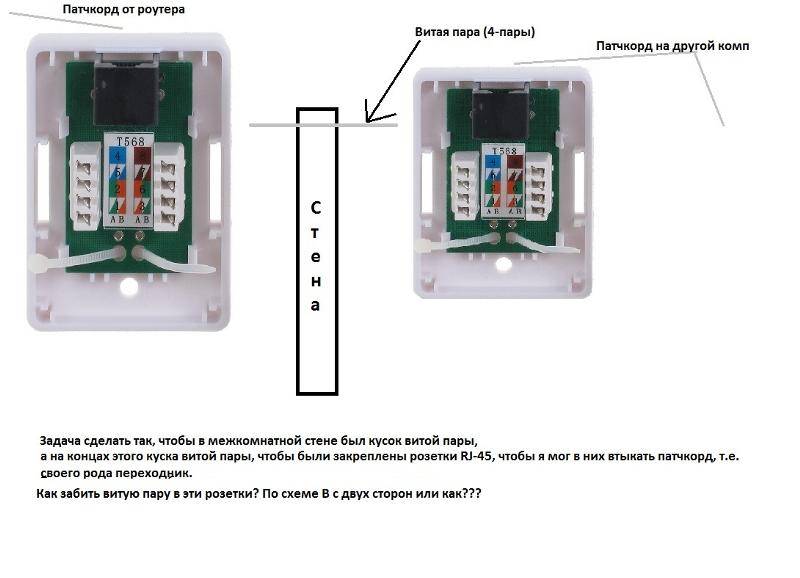
Распиновка соединения Ethernet RJ45
Существует два стандарта разводки кабеля RJ45: EIA/TIA 568A и EIA/TIA 568B. Оба правильны. Вы можете использовать любой из них для обжима сетевого соединительного кабеля Ethernet RJ45.
| Штифт | Имя сигнала | Описание | цвет провода кабеля | Имя | Штифт |
|---|---|---|---|---|---|
| 1 | ТХ+_D1 | Передача данных+ | Белый с зеленой полосой |
ТХ+_D1 | 1 |
| 2 | ТХ-_D1 | Передача данных — | Зеленый с белой полосой или сплошной зеленый |
ТХ-_D1 | 2 |
| 3 | RX+_D2 | Получение данных+ | Белый с оранжевой полосой |
RX+_D2 | 3 |
| 4 | БИ+_D3 | Двунаправленный+ | Синий с белой полосой или сплошной синий |
БИ+_D3 | 4 |
| 5 | БИ-_Д3 | Двунаправленный- | Белый с синей полосой |
БИ-_Д3 | 5 |
| 6 | RX-_D2 | Получение данных — | Оранжевый с белой полосой или сплошной оранжевый |
RX-_D2 | 6 |
| 7 | БИ+_D4 | Двунаправленный+ | Белый с коричневой полосой |
БИ+_D4 | 7 |
| 8 | БИ-_Д4 | двунаправленный- | Коричневый с белой полосой или сплошной коричневый |
БИ-_Д4 | 8 |
| Штифт | Имя сигнала | Описание | цвет провода кабеля | Имя | Штифт |
|---|---|---|---|---|---|
| 1 | ТХ+_D1 | Передача данных+ | Белый с оранжевой полосой |
ТХ+_D1 | 1 |
| 2 | ТХ-_D1 | Передача данных — | Оранжевый с белой полосой или сплошной оранжевый |
ТХ-_D1 | 2 |
| 3 | RX+_D2 | Получение данных+ | Белый с зеленой полосой |
RX+_D2 | 3 |
| 4 | БИ+_D3 | Двунаправленный+ | Синий с белой полосой или сплошной синий |
БИ+_D3 | 4 |
| 5 | БИ-_Д3 | Двунаправленный- | Белый с синей полосой |
БИ-_Д3 | 5 |
| 6 | RX-_D2 | Получение данных — | Зеленый с белой полосой или сплошной |
RX-_D2 | 6 |
| 7 | БИ+_D4 | Двунаправленный+ |
Белый с коричневой полосой |
БИ+_D4 | 7 |
| 8 | БИ-_Д4 | двунаправленный- | Коричневый с белой полосой или сплошной коричневый |
8 |
Примечание: Очень важно, чтобы для контактов 1 и 2 использовалась одна пара; 3 и 6, 4 и 5, 7 и 8. В противном случае производительность ухудшится.
В противном случае производительность ухудшится.
Прокладка кабеля Ethernet проста. У вас должно быть несколько разъемов RJ-45, кабель UTP, обжимной инструмент для модульных разъемов Rj-45 и рука. Кабель Ethernet, разъемы и обжимной инструмент для разъемов можно приобрести в местном компьютерном магазине или в большинстве электротехнических центров.
Стяните кабель с катушки до нужной длины и обрежьте.
Внутри кабеля Ethernet есть 8 проводов с цветовой маркировкой. Они скручены в 4 пары проводов. Один провод в паре однотонный, а другой преимущественно белый с цветной полосой. Начните с одного конца и снимите оболочку кабеля (около 2-3 см) с помощью стриппера или ножа. Изоляция жил кабеля должна оставаться неповрежденной!
Раскрутите пары и расположите провода в правильном порядке (см. распиновку EIA/TIA 568B или EIA/TIA 568A выше). Расправьте провода и обрежьте концы проводов, оставив примерно 12-14 мм длины провода.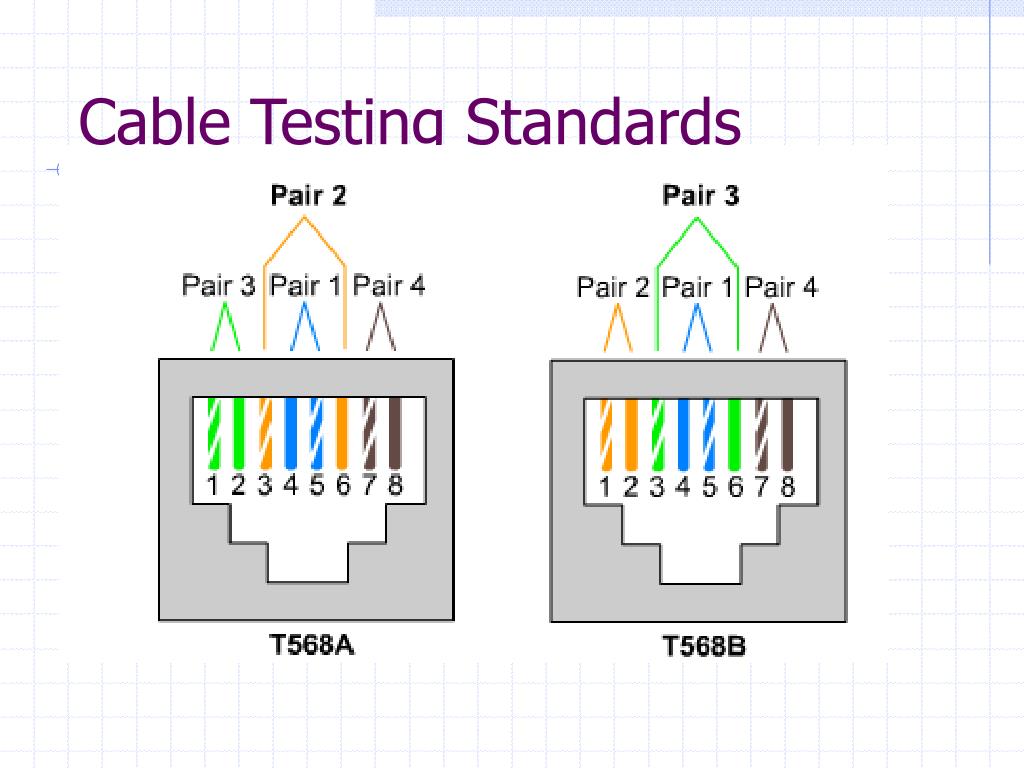 Проверьте правильность порядка, ровность и плотность жгута проводов.
Проверьте правильность порядка, ровность и плотность жгута проводов.
Возьмитесь за разъем RJ-45 (защелкните вниз) и осторожно вставьте провода в разъем.
Каждый провод должен быть вставлен как можно глубже (до передней части разъема RJ45).
Еще раз проверьте порядок проводов. Аккуратно держите провод и крепко обожмите RJ-45 с помощью обжимного инструмента для модульных разъемов.
Повторите вышеописанное для второго разъема RJ45 кабеля.
Вот и все. Проверьте кабель Ethernet.
Что делать, если кабель Ethernet не работает?
Проверьте следующее:
Выровняли ли вы провода в правильном порядке на обоих концах кабеля? Контакт 1 разъема подключен бело-оранжевым (EIA/TIA 568A) или бело-зеленым (EIA/TIA 568B) проводом на обоих концах кабеля?
Если нет, отрежьте разъем и повторите вышеуказанные шаги с НОВЫМ разъемом RJ45.
Вы плотно прижали все металлические контакты разъема RJ45?
Еще раз плотно обжать разъем обжимным инструментом.
В настоящее время существует четыре наиболее распространенных стандарта Ethernet для неэкранированной витой пары:
| Имя | Скорость | Стандарт | Используемые провода | Комментарии |
|---|---|---|---|---|
| 10БАСЭ-Т | 10 Мбит/с | 802.3i | 2 пары: штифты 1,2,3,6 | Проходит по четырем проводам кабеля категории 3 или категории 5. |
| 100BASE-TX | 100 Мбит/с | 802.3у | 2 пары: штифты 1,2,3,6 | Медный кабель CAT5 с двумя витыми парами. |
| 1000БАСЭ-Т | 1000 Мбит/с | 802.3ab | 4 пары: контакты 1,2,3,4,5,6,7,8 | Кабель не ниже категории 5, при этом настоятельно рекомендуется медный кабель категории 5e с четырьмя витыми парами. Каждая пара используется в обоих направлениях одновременно |
| 10GBASE-T | 10000 Мбит/с | 802.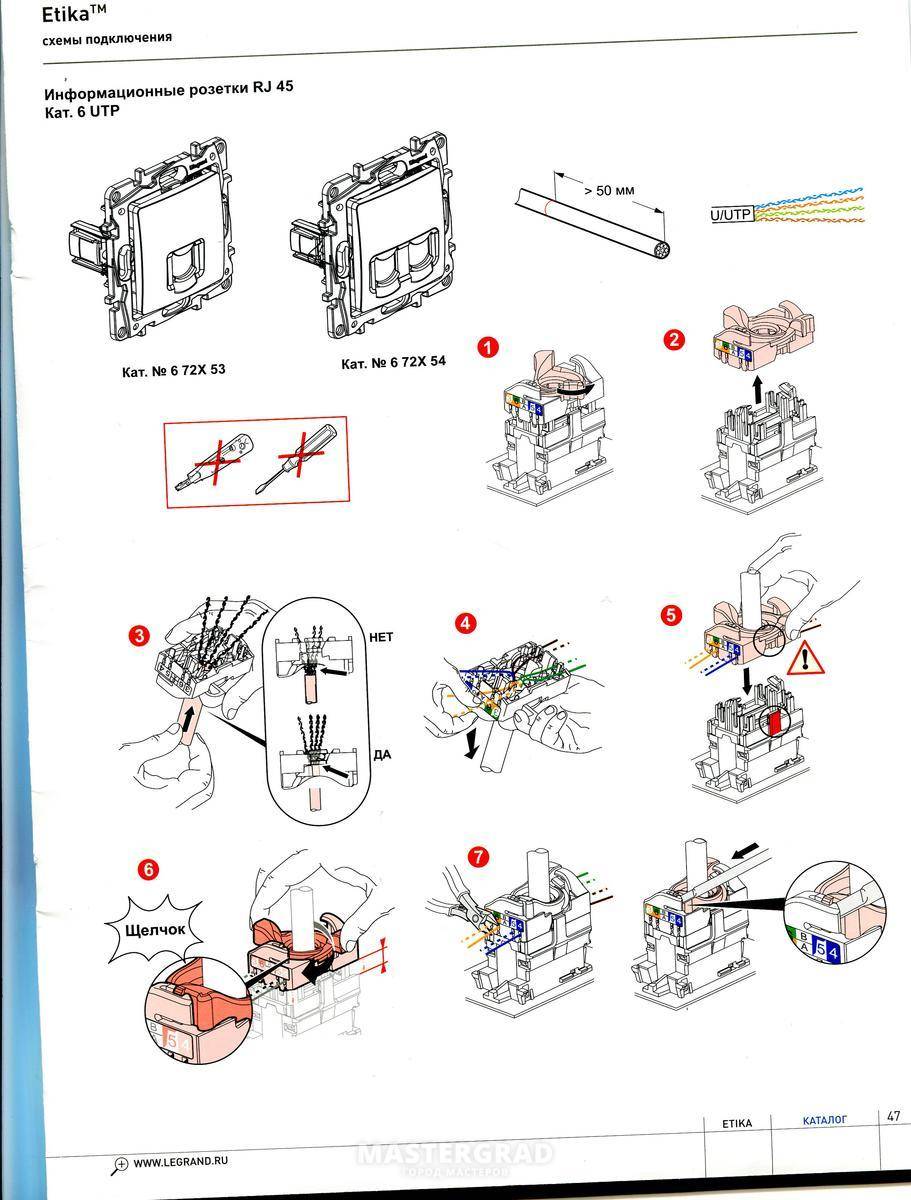 3an 3an |
4 пары: контакты 1,2,3,4,5,6,7,8 | Используется кабель категории 6a. |
Длина кабеля Ethernet UTP:
Длина кабеля каждого сегмента сети может достигать 100 метров, хотя некоторые производители микросхем заявляют о 150 метрах. Автосогласование является обязательным требованием для использования 1000BASE-T в соответствии со стандартом. Некоторые драйверы устройств позволяют принудительно включить полный дуплекс со скоростью 1000 Мбит/с, чтобы устранить проблемы с автосогласованием.
Сетевые кабели UTP
Кабель категории 5, широко известный как Cat 5 , представляет собой кабель типа неэкранированной витой пары, предназначенный для обеспечения высокой целостности сигнала. С введением в 2001 году стандарта TIA/EIA-568-B для соединения RJ-45 спецификация кабелей категории 5 устарела и заменена спецификацией категории 5e.
Первоначальная спецификация кабеля категории 5 была определена в ANSI/TIA/EIA-568-A с уточнениями в TSB-95. В этих документах указаны рабочие характеристики и требования к испытаниям для частот до 100 МГц. Кабель категории 5 включал четыре витые пары в одной оболочке кабеля. Чаще всего он использовался для сетей со скоростью 100 Мбит / с, таких как 100BASE-TX Ethernet, хотя IEEE 802.3ab определил стандарты для 1000BASE-T — гигабитного Ethernet по кабелю категории 5. Кабель категории 5 обычно имел три витка на дюйм каждой витой пары медных проводов калибра 24 внутри кабеля. Скручивание кабеля снижает электрические помехи и перекрестные помехи.
В этих документах указаны рабочие характеристики и требования к испытаниям для частот до 100 МГц. Кабель категории 5 включал четыре витые пары в одной оболочке кабеля. Чаще всего он использовался для сетей со скоростью 100 Мбит / с, таких как 100BASE-TX Ethernet, хотя IEEE 802.3ab определил стандарты для 1000BASE-T — гигабитного Ethernet по кабелю категории 5. Кабель категории 5 обычно имел три витка на дюйм каждой витой пары медных проводов калибра 24 внутри кабеля. Скручивание кабеля снижает электрические помехи и перекрестные помехи.
Кабель Cat 5e
— это усовершенствованная версия Cat 5, в которой добавлены спецификации для перекрестных помех на дальнем конце, обычно используемых для Gigabit Ethernet. Кабель Cat 5e не обеспечивает большую длину кабелей для сетей Ethernet: длина горизонтальных кабелей по-прежнему ограничена максимальной длиной 90 м. Эксплуатационные характеристики кабеля категории 5e и методы испытаний определены в TIA/EIA-568-B.2-2001. Кабель категории 6, обычно называемый Cat 6 , представляет собой стандартизированный кабель с витой парой для Ethernet и других сетевых физических уровней, который обратно совместим со стандартами кабелей категорий 5/5e и 3.
